Jak zainstalować cynamonowy pulpit na Ubuntu
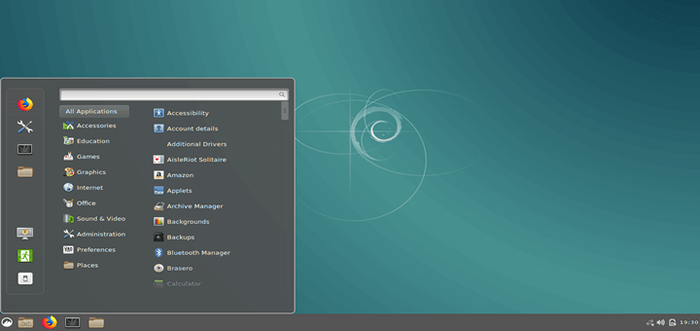
- 3524
- 768
- Pan Jeremiasz Więcek
Jeśli szukasz prostego i zgrabnego środowiska komputerowego, powinieneś wypróbować Cynamon Środowisko komputerowe. Będąc domyślnym środowiskiem dla Linux Mint, Cynamon nieco naśladuje Interfejs użytkownika systemu Windows i to prosty sposób, aby wyglądać jak maszyna Linux Okna.
W tym przewodniku nauczysz się instalować Cynamon Desiktop on Ubuntu 18.04 LTS I Ubuntu 19.04.
Metoda 1: Instalowanie cynamonu za pomocą Universe PPA
Aby zdobyć piłkę, uruchom terminal i zaktualizuj pakiety systemowe za pomocą następującego polecenia.
Aktualizacja $ sudo apt
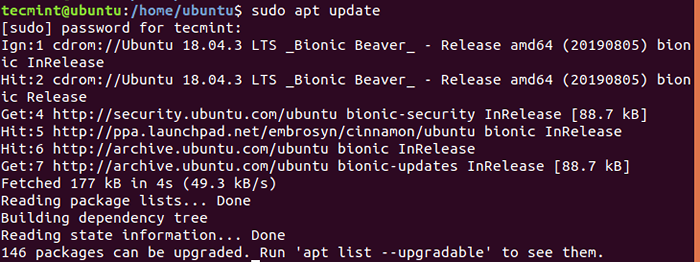 Zaktualizuj pakiety oprogramowania Ubuntu
Zaktualizuj pakiety oprogramowania Ubuntu Po zakończeniu aktualizacji pakietów systemowych dodaj Wszechświat PPA jak pokazano.
$ sudo add-apt-repozytory wszechświat
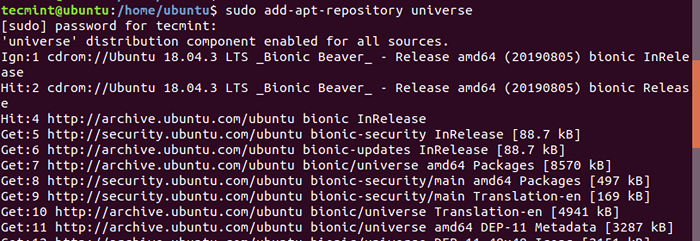 Dodaj repozytorium PPA wszechświata
Dodaj repozytorium PPA wszechświata Wszechświat PPA Wysyłki z szeroką gamą bezpłatnego i oprogramowania OpenSource, które jest zbudowane i utrzymywane przez tętniące życiem społeczność OpenSource. Daje dostęp do rozległych pakietów oprogramowania za pomocą APT Manager.
Z wszechświatem PPA zainstalowane, teraz zainstaluj Cynamon Środowisko stacjonarne za pomocą polecenia.
$ sudo apt instal instalacja środowiska cynamonowego
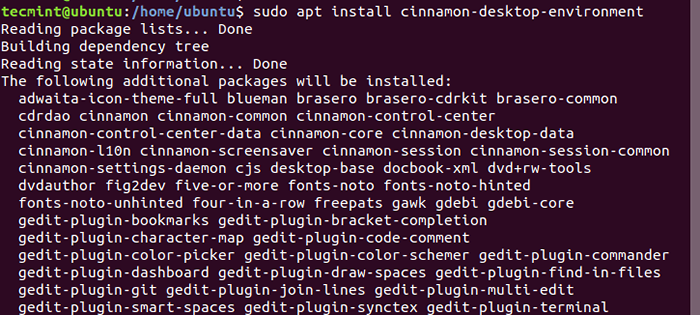 Zainstaluj komputer cynamonowy na Ubuntu
Zainstaluj komputer cynamonowy na Ubuntu Zajmie to trochę czasu w zależności od połączenia internetowego jako pakietów, które należy pobrać w całości 1G. To powinno trwać z grubsza 5 - 10 minuty, jeśli masz szybkie połączenie internetowe.
Po udanej instalacji wszystkich wymaganych pakietów oprogramowania musisz całkowicie wylogować się lub ponownie uruchomić system. Aby uniknąć marnowania czasu, wylogowanie się wychodzi, ponieważ lepsza opcja tych dwóch.
Na ekranie logowania kliknij ikonę biegów przylegających do 'Zalogować sięPrzycisk, aby wyświetlić listę możliwych środowisk wyświetlania komputerów stacjonarnych. Następnie kliknijCynamon' opcja.
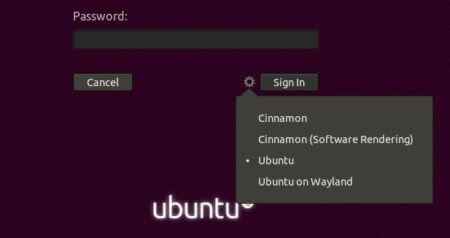 Wybierz opcję pulpitu cynamonowego
Wybierz opcję pulpitu cynamonowego Wpisz hasło użytkownika i zaloguj się do nowego Cynamon Desktop który powinien przypominać ten poniżej.
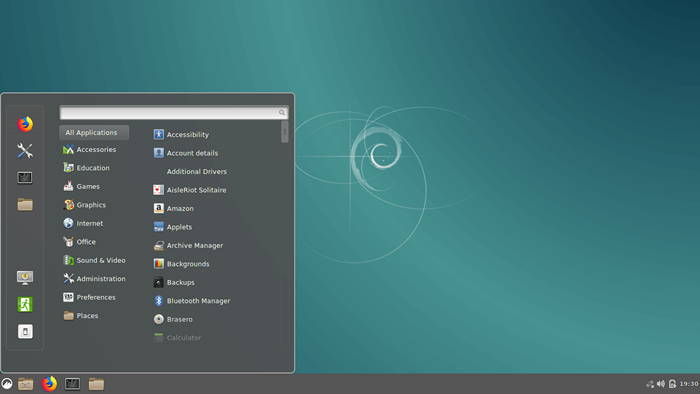 Środowisko cynamonowe
Środowisko cynamonowe Za wartość nominalną można wybaczyć, że to jest Linux Mint system ze względu na jego uderzające podobieństwo, zwłaszcza wygląd i styl. Jak widać, przynosi to również nieznaczne podobieństwo Windows 10.
Metoda 2: Instalowanie lub modernizacja cynamonu za pomocą Embrosyn PPA
Alternatywnie możesz cieszyć się prostotą związaną z środowiskiem cynamonowym, instalując go za pomocą Embrosyn PPA.
Embrosyn Cinnamon PPA statki z nieoficjalnymi wydaniami pakietów cynamonowych, które są prawie tak dobre, jak oficjalne.
Zainstalować lub uaktualnić do najnowszej wersji Cynamon 4.2 NA Ubuntu, Dodaj nieoficjalny cynamon PPA Embrosyn.
$ sudo add-apt-repozytory PPA: Embrosyn/Cinnamon
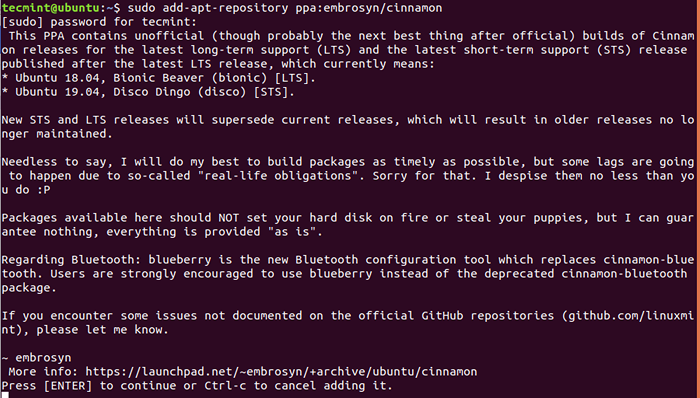 Dodaj Embrosyn Cinnamon PPA
Dodaj Embrosyn Cinnamon PPA Następnie zaktualizuj system i zainstaluj Cynamon Środowisko stacjonarne za pomocą poleceń.
$ sudo apt aktualizacja && sudo apt instal instaluj cynamon
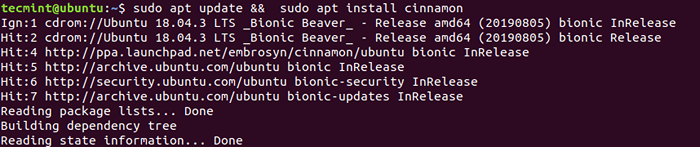 Zainstaluj cynamon za pomocą Embrosyn PPA
Zainstaluj cynamon za pomocą Embrosyn PPA Jak zawsze, pamiętaj o wylogowaniu lub ponownym uruchomieniu systemu Ubuntu, a później kliknij ikonę sprzętu przylegającą do 'Zalogować sięPrzycisk i wybierz „Cynamon„Opcja przed ponownym zalogowaniem się.
Wniosek
Teraz skonfigurowałeś swój system do pracy z Cynamon Desktop środowisko. Cynamon to proste i przyjazne dla użytkownika środowisko stacjonarne, które jest idealne Okna Użytkownicy, którzy chcą udać się do świata Linux. Spróbuj i zobacz :-)
- « Jak zainstalować WordPress ze stosem famp w freebsd
- Jak skonfigurować replikację master-slave MySQL na Ubuntu 18.04 »

